Hvis du har spørsmål ang oppsett eller konfigurasjon, send meg gjerne en epost: ilir(at)databeat.net.
VIKTIG INFO
Før vi setter i gang så er det noen forutsetninger som du trenger å vite om. Du må først sørge for at infoskjermene du har er av nyere modell, når det gjelder Samsung vil det si at du trenger SSSP5 og oppover. Eldre skjermermodeller støtter ikke visning av dashboards.
En annen viktig ting som du må huske på er at du må ha admin rettigheter til de ulike datakildene som du skal bruke.
La oss starte.
Det aller første du må gjøre er å signe deg opp for en gratis Databox konto. Jeg har allerede satt opp en konto. Du har flere ressurser som du kan bruke for å lære mer om Databox og det er noe jeg anbefaler.
I gratis pakken til Databox så får du tilgang til tre dashboards som du kan bruke.
Nå er jeg inne i Databox, det første jeg gjør er å sette opp en datakilde. Jeg skal sette opp en Google Analytics kilde for en nettside. Helt til venstre klikker jeg på «Data Sources» og jeg klikker på «Connect Now»
Jeg finner Google Analytics, klikker på den og linker den opp ved å klikke på «Connect Now» Da vil du bli sendt over GA tredjeparts autentisering, velger den kontoen som du skal ha og gir tillatelse til Databox for å bruke informasjonen. Hvis du har flere Google Analytics kontoer, velg den du skal bruke og klikk «Continue». Når du har gjort det så har du 2 valg, Sette opp egendefinerte metrics eller velge fra de ulike malene som Databox har. Vi sjekker biblioteket og vi klikker på «Browse»
Her finner du ulike maler som du kan bruke. Jeg velger den første, som er Google Analytics Website Traffic. Hover over malen og klikker på «Use Template»
Jeg klikker på «Create New Dashboard» og lager en ny dashboard, og gjør de endringene jeg trenger.
Det neste jeg trenger å gjøre er å klikke på «Share» der skal jeg kopiere den URL som jeg igjen skal bruke i DatabeatOMNI.
DatabeatOMNI
Nå er jeg inne i DatabeatOMNI, du kan lage en egen KPI kanal eller så kan du bruke en allerede opprettet kanal. Jeg skal bruke den kanalen som er allerede opprettet i min konto i DatabeatOMNI. Før vi går inn i Screen Designer så skal vi først publisere et bilde i DatabeatOMNI, i mitt tilfelle så har jeg publisert et svart bilde. Når vi har gjort det så skal vi inn i "Screen Designer"
Under "Basic widgets" så finner du "Webpage widget", jeg klikker på widgeten og drar den over til skjermen til høyere side. Jeg limer inn Databox URL som jeg fikk fra Databox. Justerer størrelsen på like størrelse som skjermen. Klikker på "Publiser" og går tilbake til "Hjem" Nå har vi publisert en Databox Dashboard i DatabeatOMNI. Så enkelt var det.
Ønsker du å lære mer om DatabeatOMNI? Se flere videoer på vår Academy side.

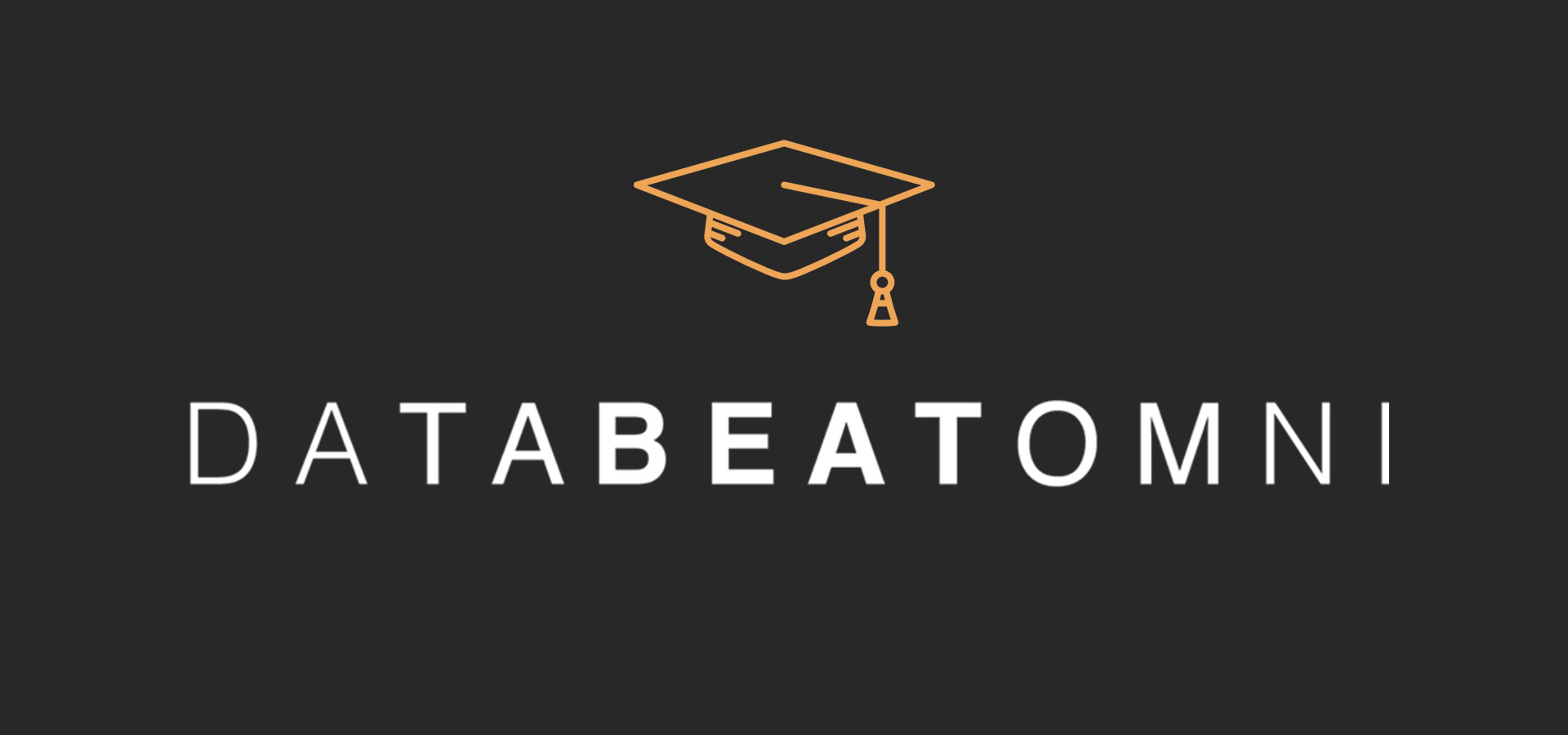






.png)